
Gall pob defnyddiwr gwasanaeth stêm gyfathrebu mewn gwahanol ffyrdd gyda'r bobl hynny a ychwanegodd at restr y ffrind. Yn ogystal â'r dull cyfathrebu mwyaf poblogaidd ar ffurf sgwrs testun, darperir y chwaraewr a swyddogaeth gwneud galwadau llais. Ynglŷn â sut i'w weithredu, byddwn yn dweud yn yr erthygl nesaf.
Cyfathrebu Llais mewn Stam
Mewn ymdrech i wneud cae chwarae gêm llawn-fledged, mae rhai amser yn ôl datblygwyr wedi gwella ansawdd llais yn sylweddol, diolch i bawb nad ydynt yn aml yn defnyddio galwadau sain, wedi diflannu wrth osod Skype trydydd parti neu feddalwedd anghytgord at y dibenion hyn. Mae'n ddigon i addasu ansawdd y meicroffon yn y gosodiadau stêm ac yn mynd ymlaen i leisio cyfathrebu â phobl sy'n cytuno ag ef.Galwch yn uniongyrchol i bobl nad oeddech chi'n eu hychwanegu at ffrindiau, mae'n amhosibl! Ar yr un pryd, gallwch greu galwad cynhadledd, a bydd eich ffrindiau yn cael gwahodd eu ffrindiau yno, sydd ar goll yn eich frantist.
Cam 1: Setup Meicroffon
Wrth gwrs, cyn galw person arall, mae angen i chi ffurfweddu'r meicroffon fel y gallwch fod yn gwbl glywadwy, a'r holl synau allanol, os yw'r rhain yn ymddangos oherwydd offer o ansawdd gwael, yn cael eu hatal. I wneud hyn, yn yr arddull mae adran ar wahân gyda gosodiadau galwadau llais.
- Rhedeg y cleient stêm ac agor y rhestr o ffrindiau. I'r dde o'ch llysenw a'ch statws rhwydwaith, pwyswch y botwm gyda'r eicon gêr.
- Yn y ffenestr sy'n agor, newidiwch y tab "Chats Voice". Yma, yn gyntaf, gallwch wirio sut y bydd y cydgysylltwyr yn eich clywed trwy glicio ar y botwm "Start Gwiriwch Meicroffon". Yn ail, nodir y dyfeisiau mewnbwn ac allbwn llais ar unwaith. Yn drydydd, mae rheolaeth yn rheoli, yn dda, yn bedwerydd, ansawdd sain (peidiwch ag anghofio defnyddio'r bloc "uwch leoliadau", a leolir ar waelod y ffenestr). Ni fyddwn yn rhoi argymhellion penodol, gan fod yr holl baramedrau hyn yn newid i ddisgresiwn personol pob un.
- Os na chewch eich clywed, gwiriwch ansawdd eich meicroffon trwy ddulliau eraill.
Darllen mwy:
Gwiriad Meicroffon yn Windows 10
Sut i wirio'r meicroffon ar-lein


Cam 2: Galwch i ffrind
Nawr bod pob lleoliad ansawdd a darlleniadau archwilio cyffredinol yn cael eu gwneud drwy'r meicroffon, ewch ymlaen yn uniongyrchol i weithrediad yr alwad.
Ni ellir galw galwad trwy gais symudol.
- O'r rhestr o ffrindiau, dewch o hyd i'r person iawn ac agorwch y sgwrs ag ef. Cliciwch ar yr eicon meicroffon yn y gornel dde isaf.
- Peidiwch ag anghofio y gallwch chi alw drwy'r porwr heb gleient stêm a ddechreuwyd. I wneud hyn, mae'n rhaid i chi ddefnyddio Google Chrome yn unig a chael eich awdurdodi yn fersiwn porwr yr arddull. Dewch o hyd i dudalen ffrind yno, cliciwch y botwm "Anfon neges" ac yn y ffenestr sy'n agor, cliciwch yr un botwm gyda'r meicroffon, fel ar y sgrînlun blaenorol. Bydd camau pellach yn union yr un fath. Bydd perchnogion pob porwr gwe eraill yn derbyn neges gwall.
- Pan fydd galwad yn mynd, bydd yr hysbysiad gwasanaeth "aros am y defnyddiwr" yn ymddangos, a bydd y gell gyda'i avatar yn wag nes ei fod yn cymryd y set law. Gallwch chi bob amser "gorffen yr alwad", heb aros iddo gael ei chwblhau'n awtomatig ar ôl aros yn hir.
- Ar yr ochr arall, bydd y defnyddiwr yn agor ffenestr yn awtomatig gyda sgwrs gyda chi yn y cefndir, gan ehangu, bydd yn gweld rhybudd eich bod am ddechrau sgwrs llais. Gall yr interlocutor naill ai gymryd galwad y botwm gwyrdd cyfatebol, neu ei wrthod trwy glicio ar y groes.
- Mae'r alwad lais a dderbynnir yn dod gyda hysbysiad "sgwrs llais gyda ...", mae'r ddwy gell gyda avatars yr interlocutors yn cael eu llenwi. Gallwch hefyd roi'r tiwb, ac ar y dde isod bwriedir defnyddio un o'r tri botwm - gadewch y sgwrs llais, diffoddwch y sain yn y meicroffon neu analluogi clywadwyedd yr interloctor.
- Mae'r botymau botwm hyn yn ymddangos yn y ffenestr gyda rhestr o ffrindiau.
- Ar adeg yr alwad a chyfathrebu, mae'n bosibl agor yr un gosodiadau cyfathrebu yr ydym yn cael ein trafod yng Ngham 1. I wneud hyn, cliciwch ar yr eicon Gear yn y gornel dde isaf.

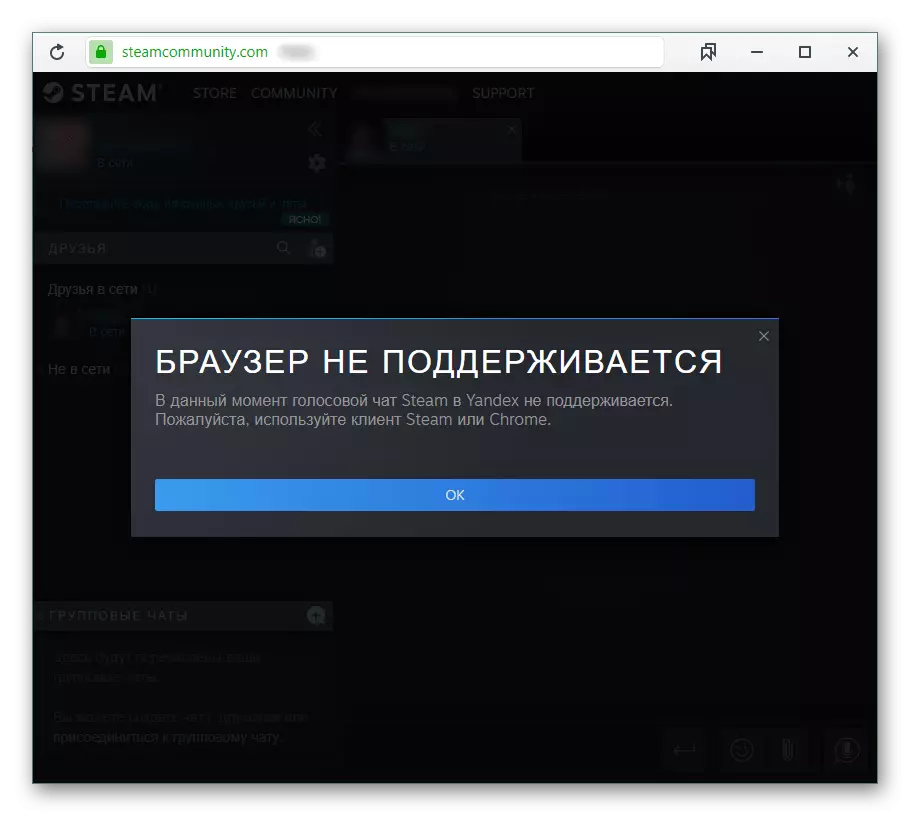




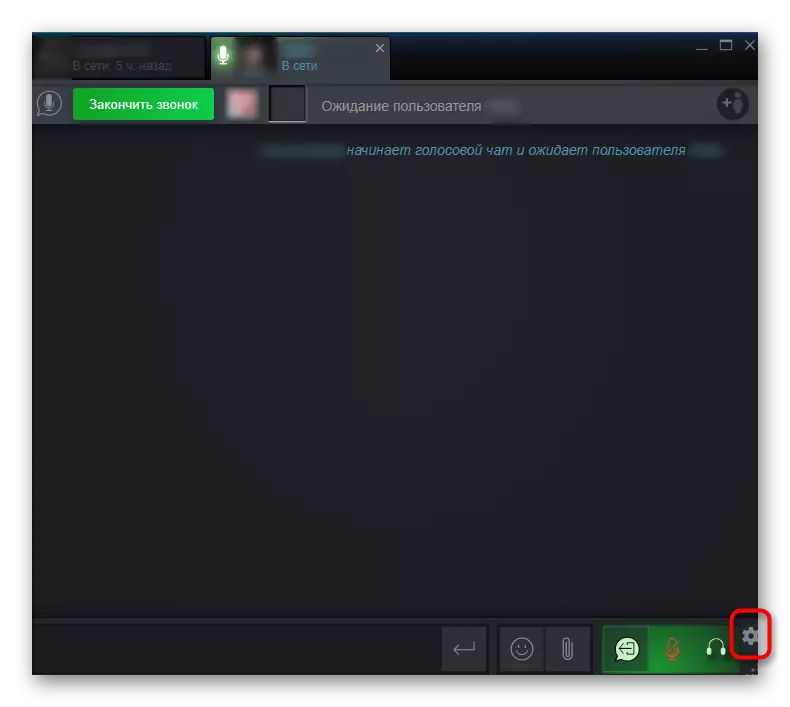
Mae cyfathrebu llais yn y cymhelliant yn eithaf cyfleus ar gyfer pasio gemau ar y cyd a chyfathrebu cyfeillgar syml, gan ddisodli rhaglenni archwilio arbennig, sy'n bell o fod yn ddefnyddiol yn barhaus.
